GA4 향상된 측정 가이드(+ 대안)
게시 됨: 2023-10-19Google Analytics 4 속성을 모두 설정하거나 최적화하는 작업을 진행 중인데, GA4 향상된 측정이 정확히 무엇인지 궁금하신가요?
또는 GA4 향상된 측정이 어떻게 작동하는지 들어봤지만 실제로 제대로 작동하는지에 대해 더 듣고 싶을 수도 있습니다.
이 도움말에서는 GA4 향상된 측정이 무엇인지, 어떻게 사용하는지, 단점은 무엇인지, 더 나은 대안으로 사용할 수 있는 것은 무엇인지 등 GA4 향상된 측정에 대해 알아야 할 모든 것을 살펴보겠습니다.
GA4 향상된 측정이란 무엇인가요?
GA4 향상된 측정은 Google Analytics 설정에서 활성화 또는 비활성화하도록 선택할 수 있는 일련의 추적 기능입니다. 추가 조치를 취할 필요 없이 특정 추적 기능을 즉시 설정하도록 설계되었습니다.
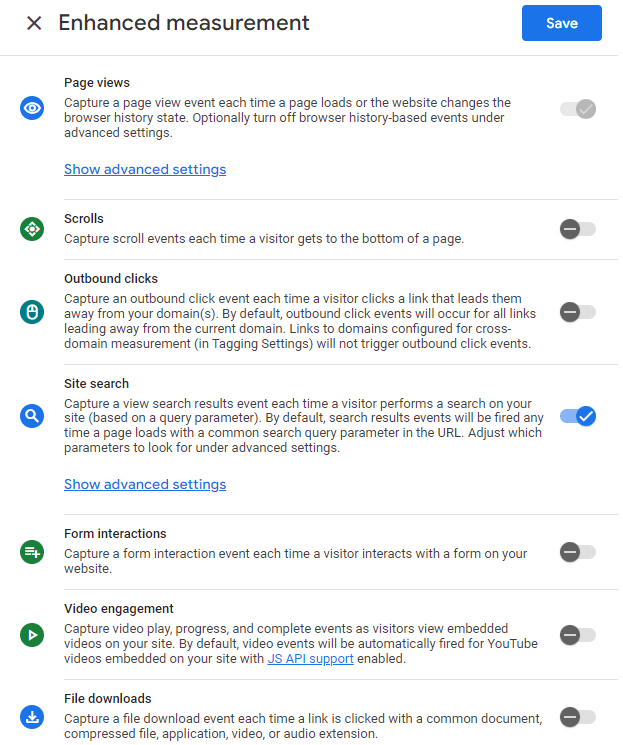
켜거나 끄도록 선택할 수 있는 향상된 측정 옵션은 다음과 같습니다.
- 스크롤
- 아웃바운드 클릭
- 사이트 검색
- 비디오 참여(시작, 진행 및 완료)
- 파일 다운로드
- 양식 상호 작용(시작 및 제출)
각 추적 옵션을 검토하고 자세히 살펴보겠습니다.
스크롤 추적
스크롤 추적은 사용자가 페이지를 얼마나 아래로 스크롤하는지를 측정하는 것입니다. 이는 사용자가 웹 사이트에 얼마나 참여하고 있는지 확인하는 데 도움이 되므로 계속 주시해야 할 훌륭한 사용자 참여 지표입니다.
스크롤 추적은 여러 가지 방법으로 마케팅에 도움이 될 수 있기 때문에 가지고 있는 멋진 기능이기도 합니다.
예를 들어 사용자가 페이지를 얼마나 아래로 스크롤하는지 알면 가장 중요한 콘텐츠나 클릭 유도 버튼을 어디에 배치해야 하는지 알 수 있습니다.
하지만 GA4 향상된 측정을 통해 스크롤 추적을 켜면 사용자가 페이지 맨 아래에 도달했는지(또는 90% 스크롤했는지)만 추적한다는 점에 유의하는 것이 중요합니다. 사용자가 평균적으로 스크롤하는 정도에 대한 백분율은 제공되지 않습니다. 또한 데이터를 보려면 사용자 정의 탐색 보고서를 만들어야 합니다.
스크롤 깊이를 추적하는 더 나은 방법을 원하십니까? GA4의 향상된 측정 대안 섹션으로 이동하세요.
아웃바운드 클릭수
웹사이트 소유자는 자신의 웹사이트에서 다른 도메인으로 연결되는 링크를 최소한 몇 개 이상 갖고 있는 경우가 많습니다. 방문자가 다른 도메인을 여는 링크를 클릭하면 이는 아웃바운드 클릭으로 계산됩니다.
아웃바운드 링크 클릭은 방문자가 해당 링크에 얼마나 관심이 있는지 보여줄 수 있으므로 추적하는 것이 중요합니다. 예를 들어, 귀하가 언급한 연구에 대한 특정 링크에서 많은 클릭이 발생한다고 가정해 보겠습니다. 이는 유사한 연구를 완료하고 발표하면 관심 있는 방문자를 많이 유치하고 트래픽을 늘릴 수 있다는 신호입니다.
이는 GA4에서 꽤 잘 작동하는 향상된 측정 옵션 중 하나입니다. 방문자가 어떤 아웃바운드 링크를 클릭하고 있는지 효과적으로 알려줍니다. 그러나 아웃바운드 링크 클릭 수를 보려면 자체 탐색 보고서를 만들어야 한다는 점을 명심하세요.
아웃바운드 링크 클릭 데이터를 찾기 위해 사용자 정의 보고서를 작성하고 싶지 않으십니까? GA4 측정 대안 개선 섹션으로 이동하세요.
사이트 검색
귀하의 사이트에 검색창이 있나요? 사용자가 입력하는 내용을 추적할 수 있으면 콘텐츠나 제품 아이디어를 얻을 수 있는 멋진 방법이 될 수 있습니다. 현재 보유하고 있지 않은 콘텐츠나 제품을 사용자가 검색하는 경우 해당 항목을 생성하거나 스토어에 추가해야 할 수도 있습니다.
사이트 검색에 GA4 향상된 측정을 사용하는 것이 현재 권장되는 검색 추적 방법입니다. 사용에 대한 튜토리얼은 Google Analytics 사이트 검색 추적 설정 방법 [WordPress]을 확인하세요.
비디오 참여
웹사이트에 동영상이 삽입되어 있나요? 동영상을 시청하기 위해 클릭하거나 완전히 시청하는 사람의 수를 추적하려면 동영상 참여 추적을 켜면 됩니다.
GA4 향상된 측정에서 동영상 참여 추적을 사용하면 동영상 재생, 진행률, 완료 이벤트를 추적합니다. 하지만 YouTube 동영상만 추적한다는 점에 유의하세요. Vimeo 또는 다른 서비스의 동영상이나 WordPress 사이트에 업로드된 동영상은 추적되지 않습니다.

또한 데이터를 찾으려면 사용자 정의 탐색 보고서를 설정해야 합니다.
비디오 참여를 추적하는 더 나은 방법을 찾고 계십니까? GA4의 향상된 측정 대안 섹션을 확인하세요.
파일 다운로드
웹사이트에 다운로드할 수 있는 파일이 있는 경우 해당 파일을 다운로드하고 보는 사람이 몇 명인지 알고 싶을 것입니다. 이는 GA4 향상된 측정을 통해 추적할 수 있는 항목입니다.
파일 다운로드를 추적하는 것은 매우 간단하지만 GA4 대시보드 내에서 데이터를 찾으려면 보고서를 만들어야 합니다.
양식 상호작용
GA4 향상된 측정 설정에서 양식 상호작용 추적을 설정할 수 있지만 이는 실제로 사용을 권장하지 않는 설정입니다.
특히 Facebook(메타) 전환 추적을 사용하는 경우 양식 상호작용 추적이 제대로 실행되지 않는다는 GA4 사용자의 보고가 있었습니다.
양식 상호 작용 데이터를 일단 활성화하면 찾기도 꽤 어렵습니다. Google Analytics는 form_start 이벤트와 form_submit 이벤트를 모두 추적합니다. 여기에서 데이터를 보려면 여러 탭이 있는 사용자 정의 탐색 보고서를 만들고 싶을 것입니다.
대신 양식 전환율과 제출 횟수를 보여주는 간단한 보고서를 원하시나요? 최선의 대안을 찾으려면 계속 읽어보세요!
GA4 향상된 측정의 대안
향상된 측정 목록의 각 항목을 안정적으로 추적하고 웹사이트와의 더 많은 상호작용을 추적하는 데 사용할 수 있는 GA4 향상된 측정에 대한 두 가지 대안이 있습니다.
GA4 향상된 측정 대안 #1: MonsterInsights
MonsterInsights는 WordPress용 최고의 Google Analytics 플러그인입니다. 이를 통해 WordPress 사이트를 Google Analytics와 쉽게 연결할 수 있으므로 WordPress 대시보드에서 가장 중요한 모든 데이터를 바로 볼 수 있습니다.
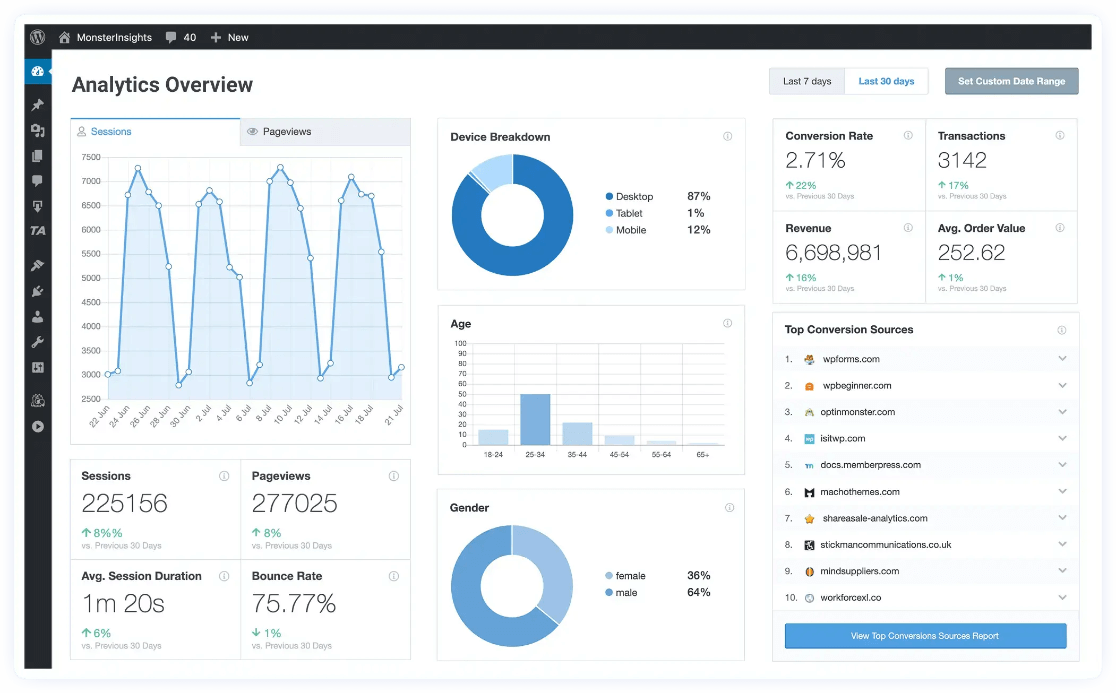
또한 버튼 클릭만으로 이벤트 추적, 전자상거래 추적, 양식 추적, 사용자 정의 차원 추적, 아웃바운드 링크 추적 등과 같은 정교한 추적 기능을 설정할 수 있습니다.
MonsterInsights는 GA4 향상된 측정으로 추적할 수 있는 거의 모든 것을 추적할 뿐만 아니라 대시보드 내부에 각 추적 기능에 대한 보고서를 자동으로 표시합니다.
예를 들어, 사용자 정의 탐색 보고서를 생성하는 대신 WordPress 대시보드 내에서 바로 아웃바운드 클릭을 찾으세요.
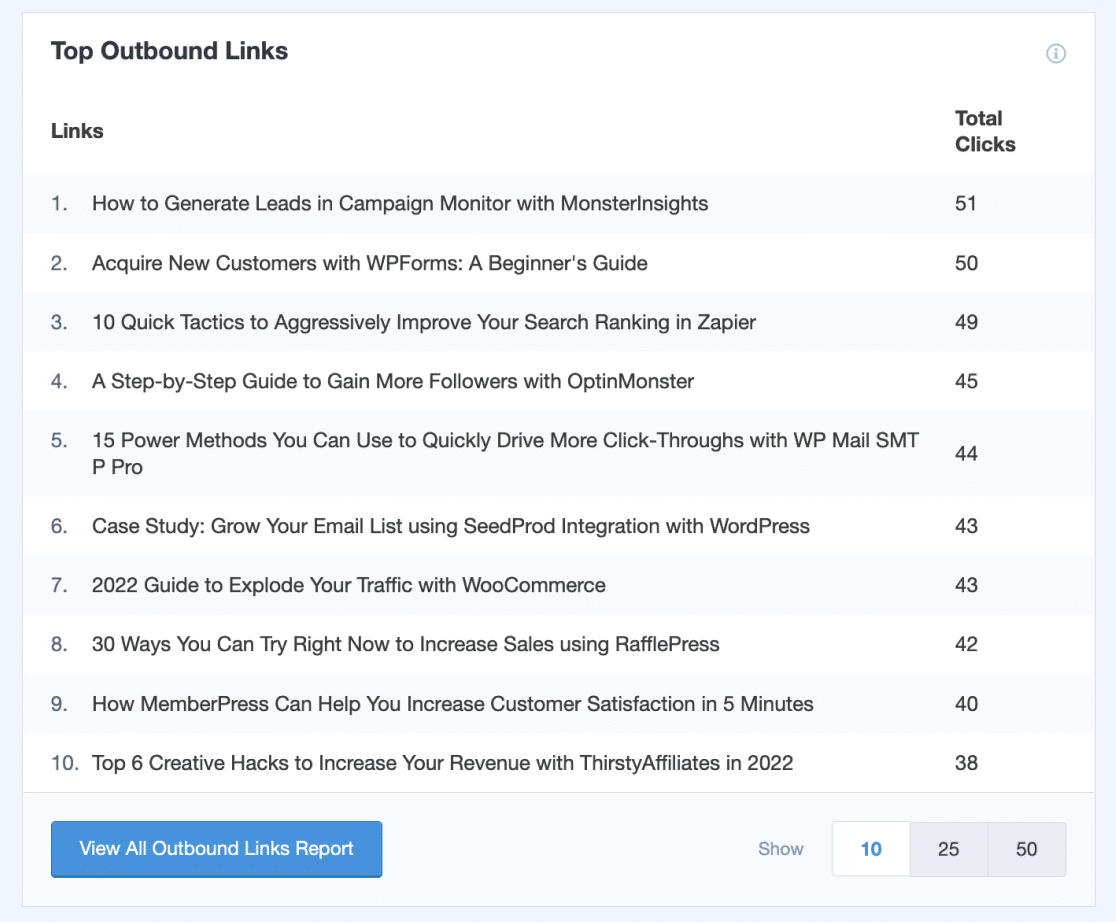
평균 스크롤 깊이는 다음과 같습니다.
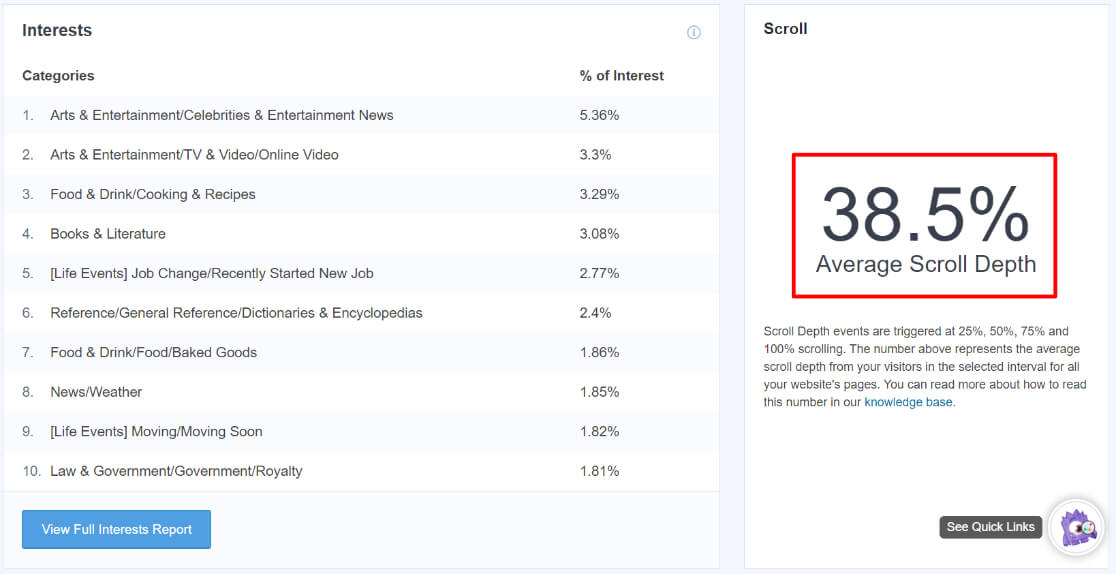
그리고 귀하의 양식 보고서는 다음과 같습니다.
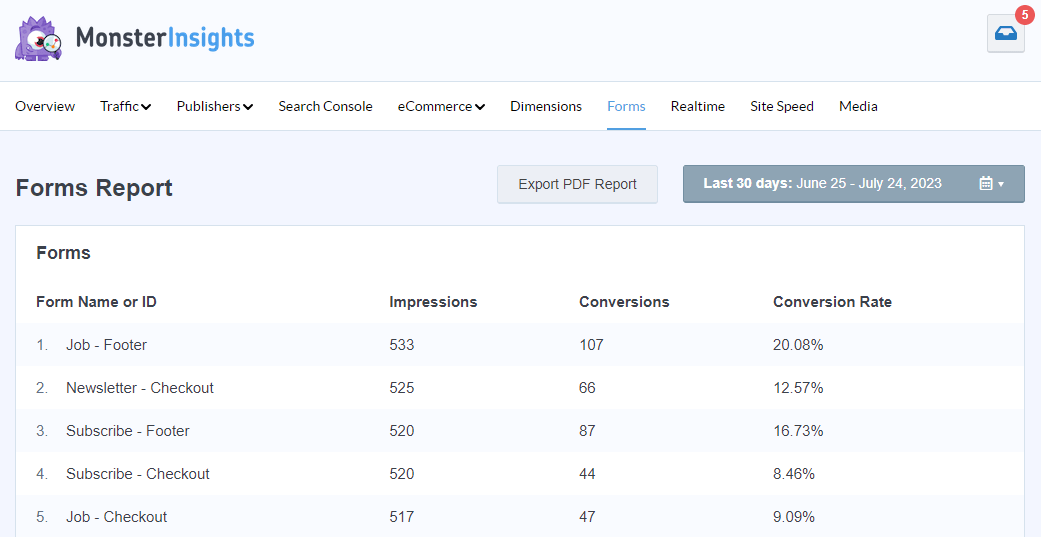
귀하의 비디오 참여도는 다음과 같습니다:
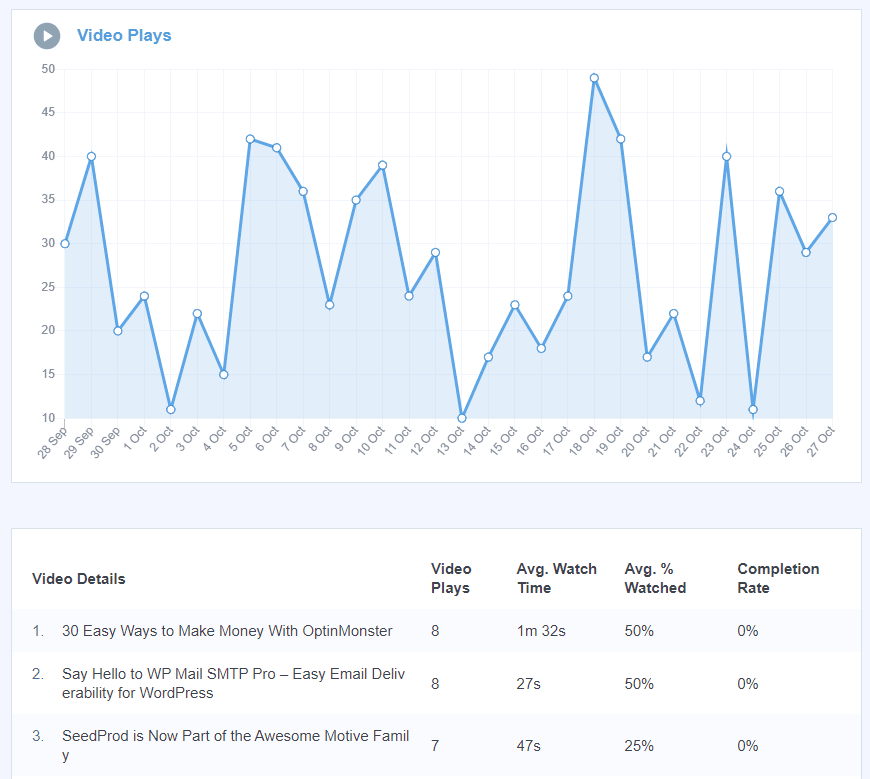
그리고 훨씬 더.
MonsterInsights 대시보드 전체를 둘러보려면 MonsterInsights 대시보드 보고서에 대한 최종 가이드를 확인하세요.
지금 혼란스러운 GA4 보고서를 건너뛰세요 – MonsterInsights를 받으세요!
GA4 향상된 측정 대안 #2: Google 태그 관리자
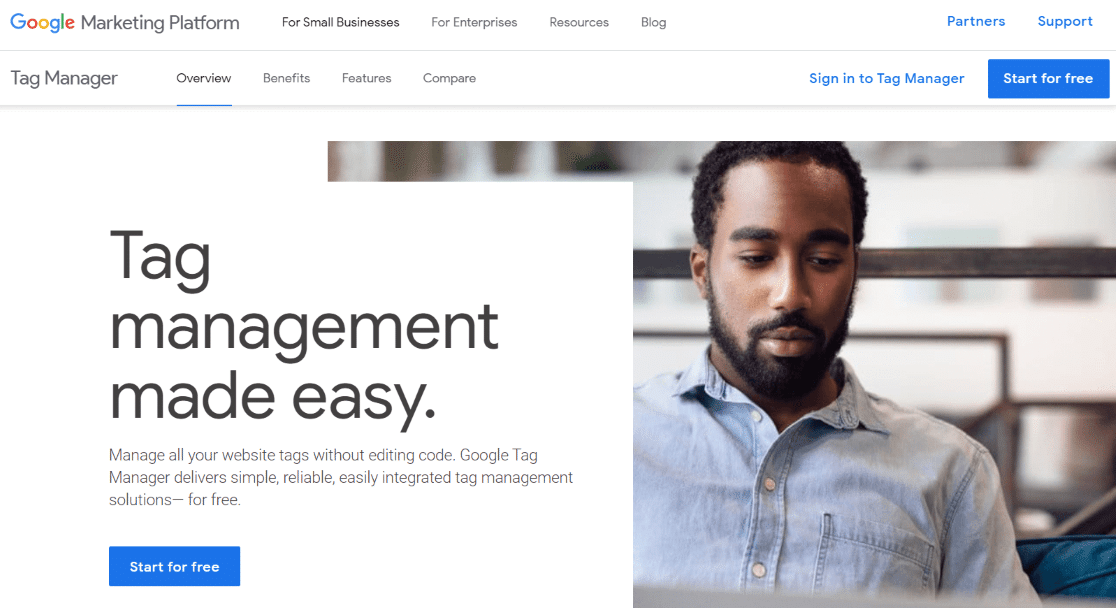
Google 태그 관리자는 웹사이트에 다양한 추적 태그를 설정하기 위한 솔루션입니다. 꽤 학습 곡선이 있지만, 이해한다면 고급 Google Analytics 4 추적을 설정하는 정말 효율적인 방법입니다.
Google 태그 관리자를 사용하면 GA4의 향상된 측정 추적 옵션과 전자상거래 추적 등을 모두 설정할 수 있습니다. Meta pixel, Google Ads 등과 같은 추적 태그를 설치할 수도 있습니다.
그게 다야!
GA4 향상된 측정 가이드가 도움이 되었기를 바랍니다. 다음 사항도 확인해 보세요.
WordPress용 GA4 전환 추적에 대한 전체 가이드
GA4 이벤트: 초보자를 위한 빠른 시작 가이드
GA4 유입경로 탐색 보고서: 초보자 가이드
GA4 대시보드를 만드는 방법(단계별)
아직 MonsterInsights를 사용하지 않으시나요? 당신은 무엇을 기다리고 있습니까?
더 유용한 Google Analytics 팁을 보려면 Twitter, Facebook 및 YouTube에서 우리를 팔로우하는 것을 잊지 마십시오.
